Agregar productos - Via importar archivo CSV
https://www.obuma.cl/ayuda/articulo/29/agregar-productos--via-importar-archivo-csv
Para importar productos de forma masiva via CSV, siga los siguientes pasos.
Debe ir a Menu Principal > Inventario > Listar productos > Boton opciones
Seleccionar la opcion Importar productos via CSV.
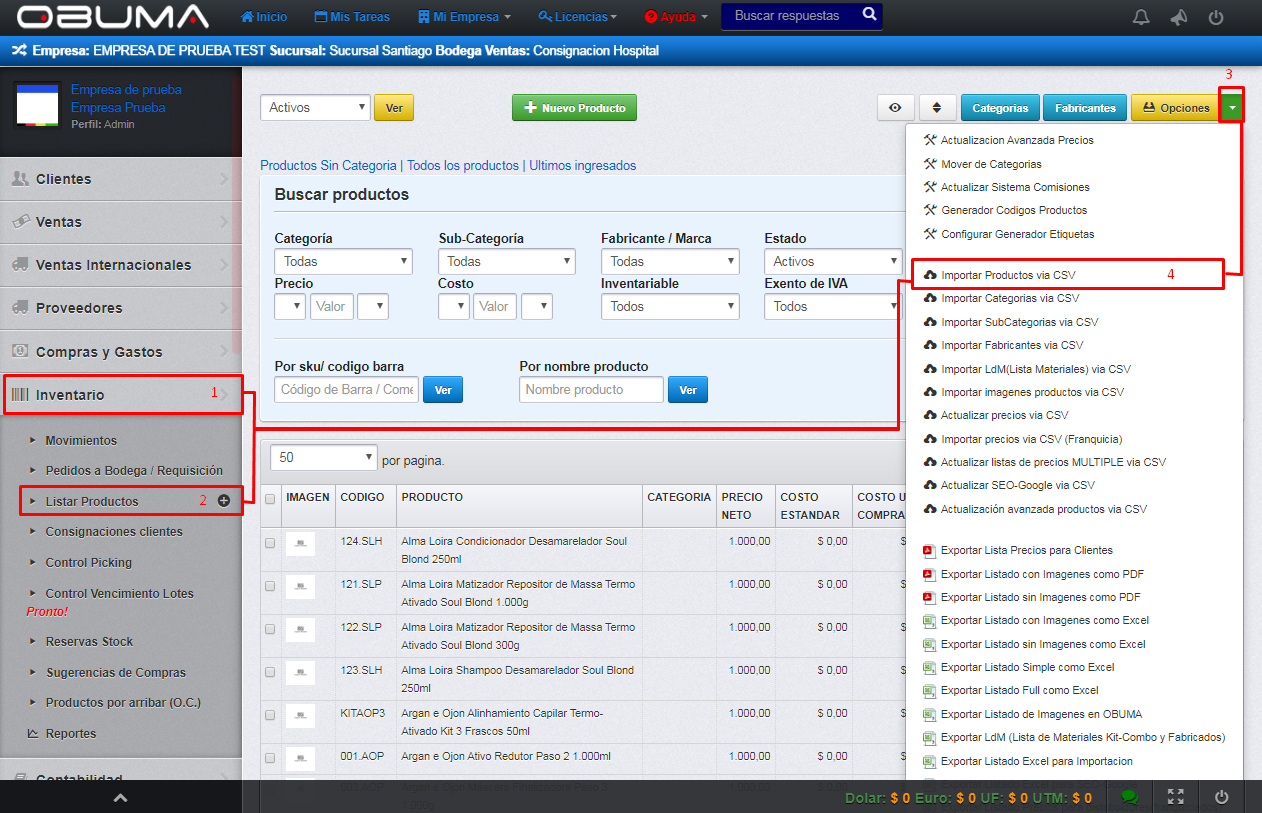
- En la pestaña IMPORTAR PRODUCTOS VIA CSV puede descargar el archivo de ejemplo:

- Archivo .CSV : Debemos hacer click en SELECCIONAR ARCHIVO y dentro de nuestras carpetas seleccionar el archivo que se guardo para efectos de importar los productos via CSV .
- Validar por codigo : ( SI ) Para evitar duplicar productos, se debe informar siempre el codigo de cada producto subido por esta via, asi el sistema valida que no exista un producto ingresado con el mismo codigo. Si un codigo del archivo esta ingresado ya, el sistema no lo ingresa.
( NO ) : No recomendable, se ingresan todos los productos del archivo sin validar si un codigo esta repetido o no. - Sobre-escribir codigos existentes : Se utiliza para actualizar los codigos existentes con los datos informados en el archivo para ese codigo.
- Actualizar stock : Se utiliza para ingresar al stock las cantidades indicadas para ese producto. (No recomendable)
- Bodega : Se debe seleccionar una bodega para que al subir el archivo de nuestros productos con sus stock queden guardado en la bodega definida. De todas formas NO se recomienda subir stock en este proceso.
Tabla con campos a llenar en archivo a importar:
| COLUMNA | DESCRIPCION | OBLIGATORIO | OPCIONES | |
| 0 | producto_tipo | Indique el tipo de producto |
No, si no ingresa valor lo toma como 0. |
0=estandar, 1=Servicio 2=Kit-Combo 3=Fabricado Si no se informa nada el valor asignado es 0. |
| 1 | producto_codigo_comercial | Ingrese el codigo SKU del producto. Puede usar numeros, letras, etc... Se recomienda NO usar 0 a la izquierda. | ||
| 2 | producto_nombre |
Ingrese el nombre del producto No use caracteres especiales |
Si | Maximo 80 caracteres |
| 3 | producto_descripcion | Ingrese la descripcion del producto. | Maximo 1.000 caracteres | |
| 4 | producto_categoria | Ingrese el codigo de la categoria | ||
| 5 | producto_subcategoria | Ingrese el codigo de la subcategoria | ||
| 6 | producto_fabricante | Ingrese el codigo del fabricante | ||
| 7 | producto_garantia | Es un valor informativo interno de la empresa | ||
| 8 | producto_garantia_observacion | |||
| 9 | producto_costo_clp_neto | Es el costo de la ultima compra |
Indicar solo numeros sin separador de miles, y usar el punto para separar decimales. |
|
| 10 | producto_costo_clp_neto_estandar | Es el costo que normalmente debe tener el producto, OBUMA usa este costo para poder calcular la utilidad o margen |
Indicar solo numeros sin separador de miles, y usar el punto para separar decimales. |
|
| 11 | producto_precio_clp_neto | Es el precio de venta NETO | Indicar solo numeros sin separador de miles, y usar el punto para separar decimales. | |
| 12 | producto_precio_fijo |
Indicar 1 si se desea que el precio de este producto sea inalterable al aplicar una lista de precio. Se usa mucho en productos enganche... donde no se puede hacer descuentos. |
0=No 1=Si | |
| 13 | producto_utilidad_pesos | Es el resultado de la resta del producto_precio_clp_neto - producto_costo_clp_neto_estandar |
Indicar solo numeros sin separador de miles, y usar el punto para separar decimales. |
|
| 14 | producto_utilidad_porciento | Indicar solo numeros sin separador de miles, y usar el punto para separar decimales. | ||
| 15 | producto_stock_minimo | Indicar el stock minimo | ||
| 16 | producto_stock_ideal | Indicar el stock ideal | ||
| 17 | producto_stock_inicial | |||
| 18 | producto_exento_iva | Indicar si el producto es exento de IVA | Si no indica valor toma 0 por defecto. | 0=No 1=Si |
| 19 | producto_unidad_medida | Indique la unidad de medida del producto | ||
| 20 | producto_inventariable | Indicar si el producto es inventariable. Solo los productos inventariables generan stock | Si no indica valor toma 0 por defecto. | 0=No 1=Si |
| 21 | producto_para_venta | Indicar si el producto se vende | Si no indica valor toma 0 por defecto. | 0=No 1=Si |
| 22 | producto_para_compra | Indicar si el producto se compra | Si no indica valor toma 0 por defecto. | 0=No 1=Si |
| 23 | producto_activo | Indicar si el producto está activo | Si no indica valor toma 0 por defecto. | 0=No 1=Si |
| 24 | producto_imagen(url completa) |
Indicar la direccion web (URL) de la imagen. La imagen debe estar en internet. Ej. https://miweb.cl/imagen.jpg Se puede agregar mas de una imagen separado por ; Primera imagen queda siempre como imagen principal. |
||
| 25 | producto_codigo_barra | Indicar el codigo de barra del producto | Opcional | |
| 26 | producto_centro_costo | Indicar el código del centro de costo | Opcional | |
| 27 | producto_cuenta_contable_ventas | Indicar el código de la cuenta contable de ventas que desea asociar al producto | Opcional | |
| 28 | producto_cuenta_contable_compras | Indicar el código de la cuenta contable de compras que desea asociar al producto | Opcional | |
| 29 | proveedor_rut | Indicar rut del proveedor habitual | ||
| 30 | producto_campoextra1 | |||
| 31 | producto_campoextra2 | |||
| 32 | producto_campoextra3 | |||
| 33 | producto_campoextra4 | |||
| 34 | producto_campoextra5 | |||
| 35 | producto_ia_codigo | Codigo Impuestos Adicionales |
El archivo debe ser guardado en formato CSV ( delimitado por comas ), se procede a seleccionar el archivo, en la pestaña de IMPORTAR PRODUCTOS.

Al momento de subir el archivo debes tener las siguientes consideraciones:
1.- Asegurate de que has guardado el archivo como CSV ( Delimitado por comas ; )
OJO : Si lo haces desde un MAC, tener en cuenta que el separador sea ; y no ,
2.- No modifiques la estructura del archivo, no puedes cambiar ni el orden de las columnas, ni el nombre de las mismas.
3.- Los valores deben ir sin puntos, comillas, comas etc. Debe ir solo numero.

 erp
erp